Како инсталирати ПоверТоис на Виндовс 11/10
Ако дуго користите Виндовс(Windows) , сигуран сам да се сећате алата као што су Твеак УИ и СинцТои . Постојали су додаци од Мицрософта(Microsoft) за даље побољшање Виндовс(Windows) искуства. Пројекат је дошао у време Виндовс КСП(Windows XP) -а, а сада имамо још један који је дошао на наш пут — PowerToys for Windows 11/10 . У овом посту ћемо показати како можете да инсталирате ПоверТоис(PowerToys) у Windows 11/10 и искористите његове функције.

Инсталирајте ПоверТоис за Виндовс 11/10
ПоверТоис(PowerToys) се састоји од скупа модула или програма који побољшавају искуство радне површине и продуктивност. Овде говоримо о:
- Инсталирајте и подесите ПоверТоис
- ФанциЗонес за побољшање мултитаскинга када користите више прозора
- ПоверРенаме који може преименовати више датотека десним кликом
- Водич(Shortcut Guide) за пречице за учење основних Виндовс(Windows) пречица
Обавезно(Make) наставите да ажурирате софтвер како бисте добили више модула.
1] Како(How) да подесите ПоверТоис(PowerToys) на Windows 11/10
ПоверТоис(PowerToys) је пројекат отвореног кода, потписан Мицрософт(Microsoft) сертификатима. Дакле, безбедни су за инсталирање на рачунар. Датотека за подешавање је доступна на PowerToys @ GitHub .
- Отворите одељак издања веб локације
- Испод последње ознаке издања потражите везу за преузимање
- Требало би да буде под именом ПоверТоисСетуп.мси(PowerToysSetup.msi) у оквиру имовине.
- Кликните(Click) да бисте је преузели и сачували на рачунару када се то од вас затражи.
- Када се преузимање заврши, двапут кликните на МСИ(MSI) датотеку да бисте је инсталирали. Од вас ће се тражити администраторска дозвола.
- Једном инсталиран, тихо ће седети у икони системске палете.
- Кликните на њега да бисте отворили ПоверТоис.
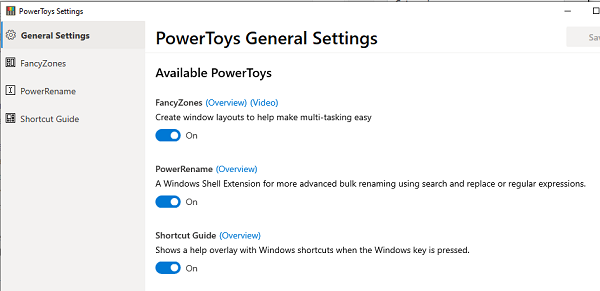
Први екран је Општа подешавања(General Settings) , а затим следе доступни модули. Како нови модули постану доступни, они ће бити додати на листу.
It is interesting to note that instead of clubbing all features together, each of the PowerToys can be enabled or downloaded. So if you do not use any function, you can toggle off the option available under each of the modules in General settings.
You also have settings to launch with Windows Startup and choose the dark and white mode.
2] FancyZones: Create a custom layout for multiple windows
Виндовс(Windows) 10 вам омогућава да промените величину Виндовс(Windows) -а и држите више прозора један поред другог. Одлично функционише када имате два прозора за распоред помоћу тастера WIN + Arrow . Али ако желите да имате више прозора и на начин да можете ефикасно да користите екран, онда морате да користите Фанци Зонес(Fancy Zones) .
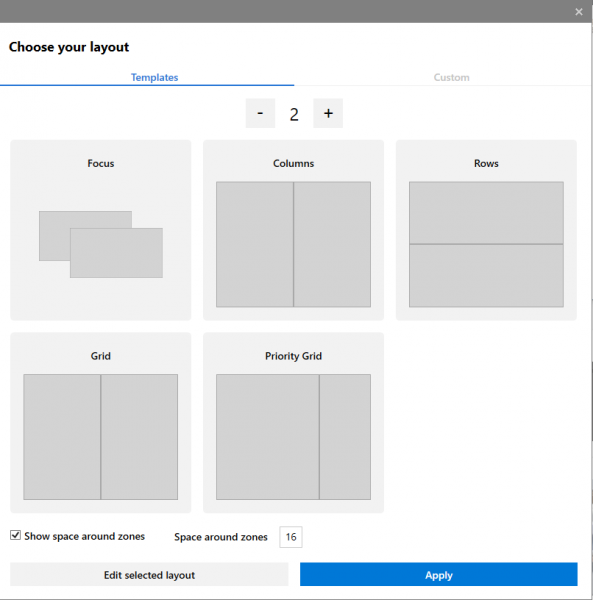
Овај модул нуди унапред конфигурисане зоне или распореде, као што су три колоне, мрежа, редови и тако даље. Можете изабрати било коју од њих, повећати или смањити колоне, приказати простор око зона и конфигурисати га. Ако желите да направите сопствени распоред, можете и то да урадите. Пређите на прилагођено, а затим направите изглед. Када завршите, сачувајте са именом које можете запамтити.
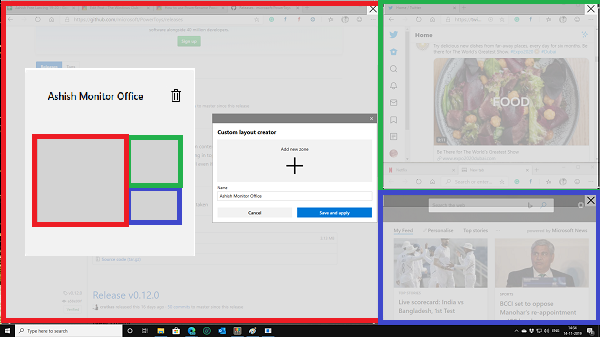
Распоред на слици је оно што користим. Имам велики монитор и омогућава ми да лако држим 2-3 прозора различитих величина. Једном уређен, могу лако да отворим прозоре користећи пречицу на тастатури ( Win + Arrow ) или тако што ћу их превући у ту област. Можете креирати било који број зона у зависности од ваших радних захтева.
Осим овога, имате на располагању мноштво подешавања. Укључује пречицу за преклапање тастера, блиц када се промени активни изглед, задржавање нетакнутог изгледа када се промени резолуција и још много тога. То је невероватан алат за оне који морају стално да раде на више прозора.
3] ПоверРенаме
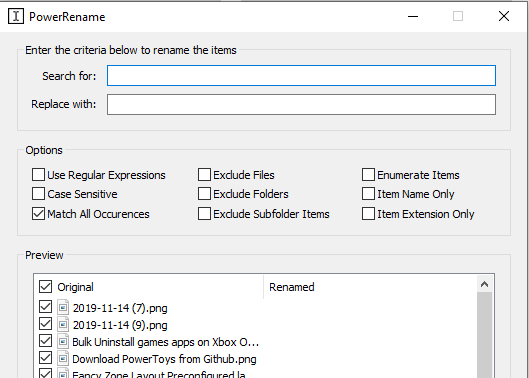
Сећам се да сам писао о бројним алаткама за преименовање, а скоро исто можете да урадите и са Повер Ренамер(Power Renamer) -ом . Нуди неопходне опције као што су Регек(Regex) , Екцлусион(Exclusion) , велика и мала слова итд. Такође се добро интегрише са контекстним менијем тако да можете започети преименовање тако што ћете прво изабрати датотеке, а затим кликнути десним тастером миша да бисте изабрали Повер Ренамер(Power Renamer) .
4] Водич за пречице
То је информативни водич који је погодан за оне који нису свесни пречица доступних у Виндовс(Windows) -у . Притисните(Press) тастер Виндовс(Windows) мало дуже него обично и требало би да видите преклапање са свим основним пречицама на тастатури.
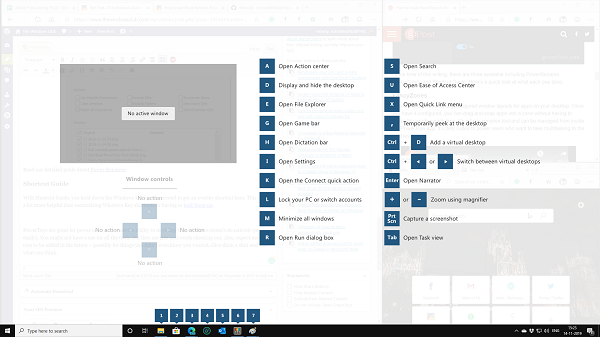
Све у свему, ПоверТоис(PowerToys) је одлична иницијатива за напредне(Power) кориснике оперативног система Windows 11/10 који би волели да свакодневно користе ове мале функције.
Друге ПоверТоис(Other PowerToys) :
- Како користити Аваке ПоверТоис да би рачунар био будан(How to use Awake PowerToys to keep computer awake)
- Поставите прозор увек на врх користећи Мицрософт ПоверТоис
- ПоверТоис Рун анд Кеибоард Манагер ПоверТои(PowerToys Run and Keyboard Manager PowerToy)
- Како да користите Водич за пречице за Виндовс тастере ПоверТои(How to use Windows Key Shortcut Guide PowerToy)
- Како користити модул за бирање боја у Виндовс ПоверТоис-у(How to use Color Picker module in Windows PowerToys)
- Функција Финд Ми Моусе & Моусе Хигхлигхтер у ПоверТоис-у
- Маркдовн и проширење окна за преглед СВГ, Имаге Ресизер и Виндовс Валкер ПоверТоис(Markdown and SVG Preview pane extension, Image Resizer and Windows Walker PowerToys) .
Фанци Зонес(Fancy Zones) су ми омиљене јер морам да радим са више прозора сваки дан, и то ме држи у реду. Који(Which one) је твој?
Related posts
Како да користите ПоверТои водич за пречице на Виндовс тастерима у оперативном систему Виндовс 11/10
Како користити ПоверРенаме ПоверТои за Виндовс 11/10
Како приказати окно са детаљима у Филе Екплорер-у у оперативном систему Виндовс 11/10
Како користити алате уграђене у Цхармап и Еудцедит у Виндовс 11/10
Како проверити евиденцију о искључивању и покретању у оперативном систему Виндовс 11/10
Грешка у вези са позивом удаљене процедуре није успела док користите ДИСМ у оперативном систему Виндовс 11/10
Најбољи софтвер за тестирање батерије лаптопа и дијагностички алати за Виндовс 11/10
Виндовс екран се аутоматски освежава у оперативном систему Виндовс 11/10
Поправите кашњење Блуетоотх звука у оперативном систему Виндовс 11/10
Омогућите мрежне везе док сте у модерном стању приправности на Виндовс 11/10
Како додати или променити Тиме Сервер у Виндовс 11/10
Најбољи бесплатни софтвер за распоред за Виндовс 11/10
Како омогућити или онемогућити функцију архивирања апликација у оперативном систему Виндовс 11/10
Обавештења на траци задатака се не приказују у оперативном систему Виндовс 11/10
ХДМИ уређај за репродукцију се не приказује у оперативном систему Виндовс 11/10
Како направити радарску карту у оперативном систему Виндовс 11/10
Поставите Нотепад++ као подразумевани уређивач за .кмл датотеке у оперативном систему Виндовс 11/10
Како да решите проблем колизије диска у потпису у оперативном систему Виндовс 11/10
Подесите или промените подразумевани Медиа Плаиер у оперативном систему Виндовс 11/10
Претворите АВЦХД у МП4 помоћу ових бесплатних претварача за Виндовс 11/10
